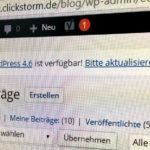PhpStorm – unser Freund und Helfer
PhpStorm ist unsere Wahl beim Umsetzen von Webseiten. Dabei ist es viel mehr als ein einfacher Text-Editor – PhpStorm hilft bei wiederkehrenden Aufgaben, hat alle Zusammenhänge im Blick und korrigiert unsere Schreibfehler. Ein starkes Werkzeug, das das Entwickeln und Debuggen von Webseiten mit vielen Funktionen unterstützt.
Automatische Formatierung
Eine einheitliche Einrückung und Formatierung des Quellcodes erleichtert das Entwickeln ungemein. Doch man findet gerade bei Fremdentwicklungen oder älteren Projekten auch immer wieder Dateien, die aussehen wie Kraut und Rüben. Bevor man sich hier durch das Chaos wühlt oder womöglich noch beginnt jede einzelne Zeil per Hand korrekt einzurücken, sollte man folgende Tastenkombination wählen: Strg + Alt + L. PhpStorm korrigiert die Einrückung mit einem Tastenkürzel ganz nach unseren Wünschen und die Welt ist wieder in Ordnung. Alternativ findet man diese Funktion auch im Menü unter „Code“ > „Reformat Code…“.
Wie genau bestimmte Datei-Typen eingerückt und formatiert werden, kann in den Settings unter „Editor“ > „Code Style“ eingestellt werden.
Schneller zum HTML-Code
Bei der Umsetzung eines HTML-Klickmodells fällt immer wieder die gleiche Fleißarbeit an: Das Schreiben von HTML-Tags. Eine Kurzschreibweise hilft Zeit zu sparen.
(header>ul.nav>li*5>a[href="https://www.clickstorm.de"]{Link})+footer{Footer Text}Tippt man diese Zeile in ein HTML-Dokument und bestätigt die Eingabe mit der Tabulator-Taste, ersetzt PhpStorm diese Zeile durch den entsprechenden HTML-Code. Folgend der HTML-Code, welcher aus der obigen Zeile erzeugt wird.
<header>
<ul class="nav">
<li><a href="https://www.clickstorm.de">Link</a></li>
<li><a href="https://www.clickstorm.de">Link</a></li>
<li><a href="https://www.clickstorm.de">Link</a></li>
<li><a href="https://www.clickstorm.de">Link</a></li>
<li><a href="https://www.clickstorm.de">Link</a></li>
</ul>
</header>
<footer>Footer Text</footer>Was alles noch möglich ist mit dieser Kurzschreibweise wird in einer Dokumentation ausführlich erklärt.
Der Retter in der Not
Einmal nicht aufgepasst und – „huch“ – sind wichtige Dateien oder Änderungen verschwunden. Mindestens einmal im Leben passiert das jedem Entwickler. PhpStorm bietet hierfür eine History, die die Änderungen an einer Datei oder eines ganzen Ordners sehr übersichtlich darstellt. Damit können schnell gelöschte Code-Blöcke wiederhergestellt werden oder alte Stände mit dem aktuellen verglichen werden.
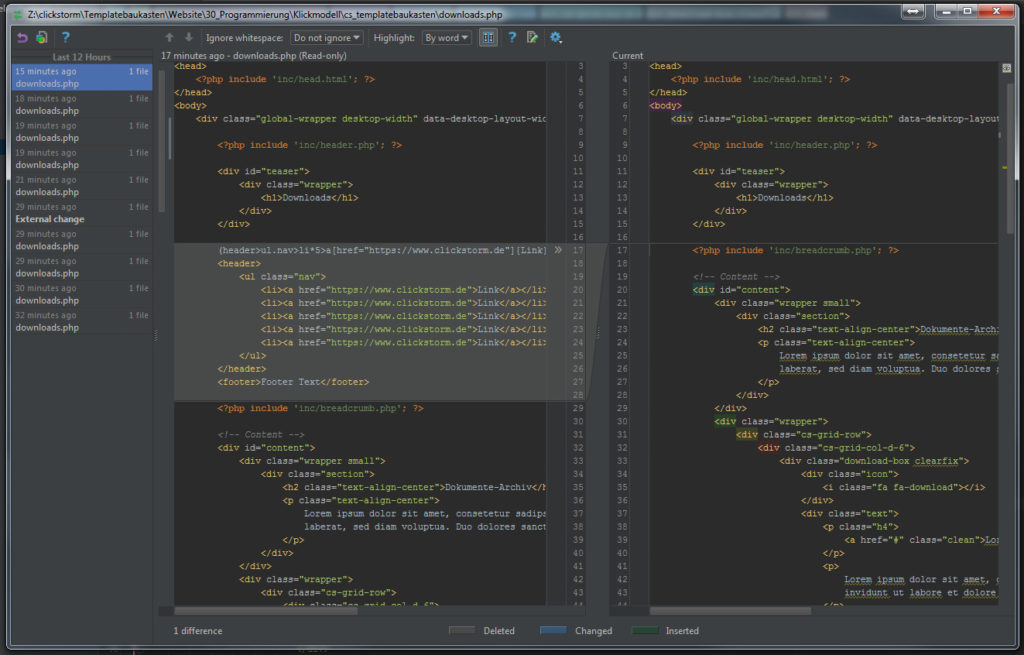
Erreichen tut man diese History entweder via Rechtsklick auf die betreffende Datei oder den Ordner unter „Local History“ > „Show History“ oder im Menü unter „VCS“ > „Local History“ > „Show History“.
Live Templates
Man kann sich leider nicht alles merken. Ich suchte jedesmal aufs neue die Zeile im Internet heraus, um eine Variable einer Extbase-Extension auszugeben. Doch hier schafften Live-Templates Abhilfe. Damit können Code-Schnipsel beliebiger länger mit einem Kürzel abgelegt werden. Schreibt man dann das Kürzel und drückt Enter erscheint der hinterlegte Code-Abschnitt. Anlegen kann man die Live-Templates in den „Settings“ > „Editor“ > „Code Style“ > „Live Templates“. Es ist ebenso möglich einen bestimmten Text zu markieren und über das Menü „Tools“ > „Save as Live Template…“ direkt als Live Template anzulegen.
Live Templates können mit Variablen eingerichtet werden, welche als Platzhalter für tatsächlich benötigte Variablen zu fungieren. Beim Einbinden des Templates kann dann via Tab durch die Variablen-Platzhalter navigiert werden, um diese einfach mit den finalen Variablen zu ergänzen. Ebenso kann die Stelle markiert werden (mit $END$), auf welcher der Cursor nach dem Einsetzen den Templates und der Eingabe der Variablen stehenbleiben soll. Von hier kann dann direkt weiterer Code eingegeben werden.
PhpStorm bringt schon einige Live Templates mit. Probieren Sie es einmal aus: Sie finden z.B. mit dem Kürzel „fore“ eine foreach-Schleife in PHP. In den Settings des Live Templates finden Sie alle verfügbaren Templates – ein Blick lohnt sich.
Zwischenablage für mehrere Elemente
Strg + C oder Strg + V gehören fest in unseren Alltag. PhpStorm merkt sich die kopierten Elemente einer Session. So kann man mehrere einzelne Texte kopieren und diese dann beim Einfügen wieder gezielt auswählen. Mit Strg + Shift + V bekommen Sie die Übersicht aller zuletzt kopierten Bausteine. Auch das Einfügen mehrerer kopierter Elemente gleichzeitig ist hiermit möglich.
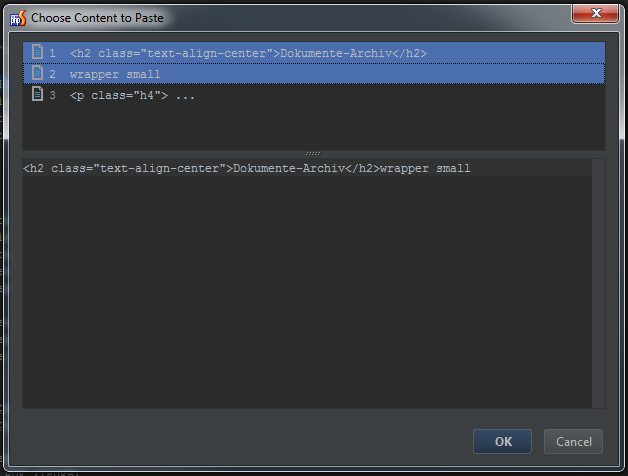
PhpStorm kann noch mehr
Dies war nur ein kleiner Einblick in die Welt von PhpStorm. Der IDE bietet viele nützliche Funktionen – für jeden ist hier etwas dabei. PhpStorm unterstützt uns damit in der täglichen Arbeiten bei der Extension-Entwicklung oder dem Erstellen von Website-Templates.
Sie wollen mehr über Web-Entwicklung erfahren? Kommen Sie auf uns zu.